Arrondir les valeurs manuellement est un processus fatigantet peut devenir assez complexe, en particulier lorsque vous traitez d'énormes valeurs de données avec plus de 3 décimales. Tout comme les versions précédentes d'Excel, Excel 2010 offre un moyen simple d'arrondir les valeurs décimales. En utilisant la fonction MROUND, vous pouvez facilement évaluer les valeurs d'arrondi pour les nombres spécifiés sans avoir à entrer manuellement les valeurs d'arrondi. Il faut deux arguments simples pour l'évaluation. Tout ce dont vous avez besoin est d'entrer la plage de données, les valeurs décimales sont stockées ou entrez les valeurs comme arguments de fonction pour afficher leurs valeurs d'arrondi. En utilisant la référence relative, vous pouvez facilement afficher les valeurs arrondies d'une colonne entière en faisant simplement glisser la cellule contenant la fonction. En outre, il vous permet de spécifier le nombre, qui doit être utilisé pour arrondir les valeurs.
Lancez la feuille de calcul Excel 2010 sur laquelle vous souhaitez arrondir les valeurs. À des fins d'illustration, nous avons inclus une feuille de calcul contenant des champs; S.no, Valeurs, MROUND.

Comme vous l'avez peut-être remarqué, nous avons inclus des valeurs de données dans le champ Valeurs avec des décimales, la raison derrière cela est de vous faire obtenir le cœur de la fonction MROUND.
La syntaxe de la fonction MROUND est;
= MROUND(nombre,plusieurs)
Dans les arguments de fonction, nombre est le premier argument faisant référence à valeur dont nous serons arrondis et multiple est un nombre spécifié dont le multiple sera le plus fermé au premier argument nombre.
Nous écrirons cela fonctionne dans première rangée du champ MROUND comme;
= MROUND(B2,1)
Dans l'argument de fonction, B2 est l'emplacement de cellule où nombre réside et 1 en fonction signifie que nous ne rechercherons que des multiples de 1. Cela donnera la valeur 1, comme indiqué ci-dessous.
La règle que cette fonction suit est que lorsque valeur du point décimal est inférieur à 0,5, alors nombre sur le plus bas sera affiché, et s'il est supérieur à 0,5, à l'inverse, le nombre à l'extrémité supérieure s'affichera par exemple pour 0,49, il arrondira le nombre à 0 et pour 0,51, il donnera 1.
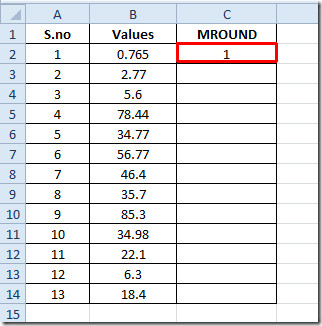
Faites glisser le signe plus à la fin de la cellule vers la fin de la colonne pour appliquer toutes les valeurs.
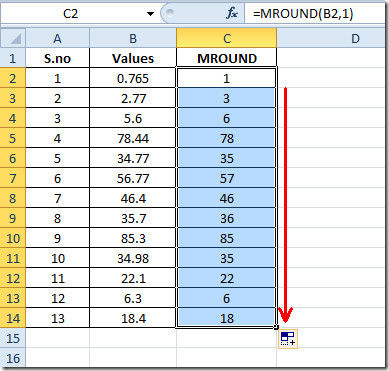
Pour rechercher exclusivement des valeurs d'arrondi, entrez directement le premier argument.
= MROUND(12.4445,2)
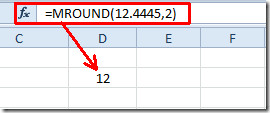
Vous pouvez également consulter nos fonctions Excel précédemment examinées; MODULUS & QUOTIENT, RANK.AVG et RANK.EQ, WORKDAY.INTL, LARGE, PLAFOND, TEMPS, ADRESSE ,FAIT (factoriel), MAX,MIN, MAXA, MINA et EXACT, Fonctions logiques, INFO, SUMSQ, DOLLAR, SOMMAIRE, SUMIF, COUNTIF, VLOOKUP, HLOOKUP ,PMT & LEN.


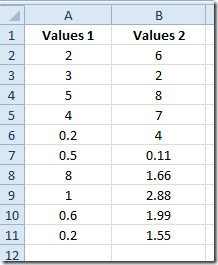










commentaires